قم بتحديث Windows Defender عند تعطيل "التحديثات التلقائية"
لن يقوم Windows Defender(Windows Defender) بتحديث تعريفاته إذا لم يتم تعيين تحديثات Windows (Windows Updates)لتثبيت التحديثات تلقائيًا(Install updates automatically) في Windows 11/10/8.1/8 . إذا قمت بتغيير الإعدادات الخاصة بك لسبب ما وفضلت تعيين أي من خيارات التحديث الثلاثة الأخرى ، بمعنى. قم بتنزيل التحديثات ولكن اسمح لي باختيار ما إذا كنت تريد تثبيتها ، أو التحقق من وجود تحديثات ، ولكن دعني أختار ما إذا كنت تريد تنزيلها وتثبيتها أو عدم التحقق من وجود تحديثات أبدًا ،(viz. Download updates but let me choose whether to install them, Check for updates but let me choose whether to download and install them or Never check for updates, ) فلن يكون لدى Windows Defender أحدث التعريفات ، حتى يحين الوقت الذي تقوم فيه بتحديثها يدويًا. هذا لأن كل من Windows Defender و Windows Update يعتمدان على خدمات تحديثات Windows(Windows Updates) .
هذا ليس سيناريو موصى به ، حيث يجب تحديث برنامج الأمان بمجرد توفر تعريفات جديدة للتنزيل.(This is not a recommended scenario, as one’s security software should be updated as soon as new definitions are available for download.)
قم بتحديث Windows Defender(Update Windows Defender) عند تعطيل تحديثات Windows التلقائية(Automatic Windows Updates)
ولكن يمكنك ضبطه بحيث يقوم Windows Defender بالبحث عن التحديثات وتنزيلها وتثبيتها بمجرد توفرها ، حتى إذا قمت بتعطيل تحديثات Windows التلقائية(Automatic Windows Updates) .
للقيام بذلك ، افتح "برنامج جدولة المهام"(Task Scheduler) . ستجده ضمن أدوات إدارية(Administrative Tools) في لوحة التحكم(Control Panel) الخاصة بك .
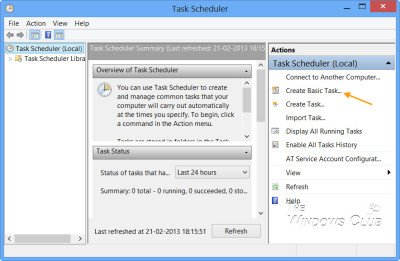
في الجزء الأيسر ، انقر فوق إنشاء مهمة أساسية(Create Basic Task) . سيفتح معالج إنشاء مهمة أساسية . (Create Basic Task Wizard)امنح المهمة اسمًا ووصفًا وانقر فوق التالي(Next) .
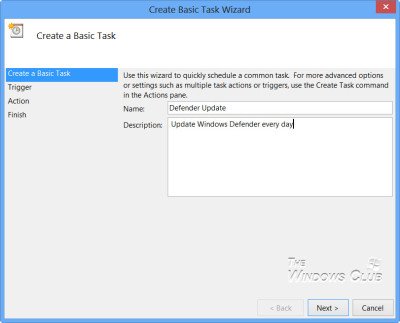
حدد التردد ، أي يوميًا.

عيّن الوقت(Time) الذي يجب أن تعمل فيه مهمة التحديث.
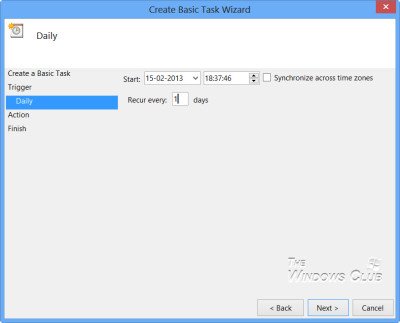
بعد ذلك ، حدد بدء برنامج.
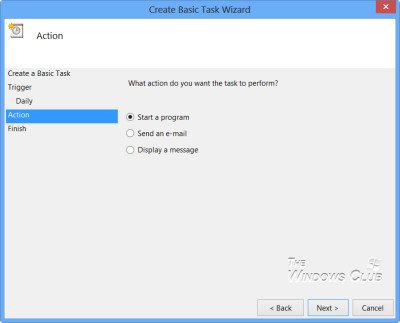
في مربع البرنامج(Program) ، اكتب “C:\Program Files\Windows Defender\MpCmdRun.exe” .
MpCmdRun.exe هو الملف القابل للتنفيذ لبرنامج Windows Defender الذي يساعد في تنفيذ المهام الشائعة مثل المسح والجدولة والتحديث وما إلى ذلك.(MpCmdRun.exe is the executable file of Windows Defender that helps in carrying out common tasks like scanning, scheduling, updating, etc.)
في المربع إضافة وسيطات(Add arguments) ، اكتب -SignatureUpdate . هذه إحدى وسيطات سطر الأوامر المتوفرة لبرنامج Windows Defender(command line arguments for Windows Defender) .
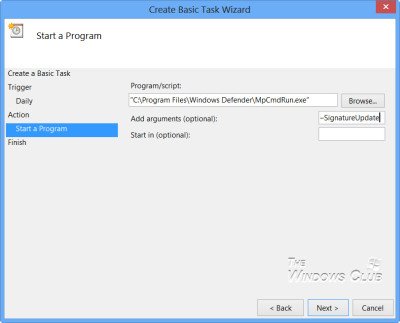
بعد القيام بذلك ، راجع التفاصيل وانقر فوق " إنهاء(Finish) " .

ستتمكن الآن من رؤية المهمة في مكتبة برنامج جدولة المهام(Task Scheduler Library) .
الآن سيقوم Windows Defender بتحديث نفسه ، بانتظام ، كل يوم في الوقت المحدد ، على الرغم من أنك ربما تكون قد عطلت تحديثات Windows التلقائية(Automatic Windows Updates) .
إذا كنت تريد أن يتحقق Windows Defender من تحديثات التوقيع أكثر من مرة كل يوم ، فسيتعين عليك أيضًا القيام بما يلي:(If you want Windows Defender to check for signature updates more than once every day, you will have to additionally do the following:)
افتح مربع الخصائص(Properties) الخاص به وانقر فوق علامة التبويب المشغلات . (Triggers)حدد المهمة وانقر فوق تحرير(Edit) .
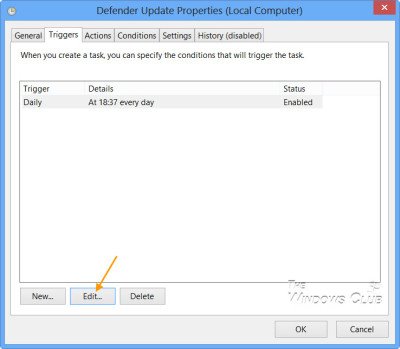
تحقق هنا من تكرار(Repeat) المهمة كل ومن القائمة المنسدلة ، حدد ساعة واحدة(1 hour) . هذا سوف يتحقق من وجود تحديثات كل ساعة. إذا كنت ترغب في التحقق كل 6 ساعات(6 hours) ، فما عليك سوى تغيير الرقم من 1 إلى 6 ؛ إنها تعمل!
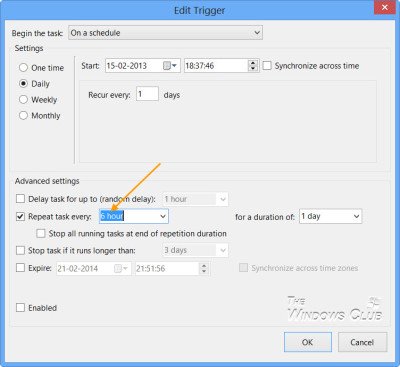
انقر فوق موافق / تطبيق وخروج.
عند تشغيل المهمة ، ستفتح نافذة CMD سوداء للحظات وتغلق.(CMD)
إذا كنت ترغب في تشغيل تحديث صامت ، بدلاً من:
C:\Program Files\Windows Defender\MpCmdRun.exe –SignatureUpdate
يمكنك استخدام:
C:\Program Files\Windows Defender\MSASCui.exe -Update
اسمحوا لنا أن نعرف كيف يعمل هذا بالنسبة لك.
قد تهمك أيضًا كيفية جدولة عمليات فحص Windows Defender .(How to schedule Windows Defender scans may also interest you.)
Related posts
كيفية تعطيل مسح Update Orchestrator المجدول في Windows 10
Update Windows Defender التعاريف باستخدام PowerShell
كيفية Import or Export Tasks من Task Scheduler في Windows 11/10
كيفية تمكين أو تعطيل Task المقرر في Windows 11/10
تعطيل Telemetry & Data Collection في Windows 10 باستخدام Task Scheduler
فشل Fix Windows Defender Update مع error 0x80070643
Fix Windows Update error 0x80070422 على نظام التشغيل Windows 10
كيفية إعادة تسمية مهمة Windows تم إنشاؤها باستخدام برنامج جدولة المهام
كيفية إنشاء مهام متقدمة باستخدام برنامج جدولة المهام
كيفية Delete أو إنشاء المهمة المجدولة مع PowerShell في Windows 11
كيفية إنشاء مهمة تلقائية باستخدام Task Scheduler في Windows 11/10
كيفية جدولة PowerShell script في Task Scheduler على Windows 10
Change Task Manager Data Update speed في Windows 10
وأوضح نظام التشغيل Windows 10 Update Servicing Cadence
Windows Update غير تنزيل أو الحصول على تثبيت، Error 0x80070543
ويندوز Update error 0x800F081F في ويندوز 10
ويندوز Update Medic Service (WaaSMedicSVC.exe) في Windows 10
استخدم برنامج جدولة مهام Windows لتشغيل التطبيقات بدون مطالبات UAC وحقوق المسؤول
9 طرق لبدء برنامج جدولة المهام في Windows (جميع الإصدارات)
Task Scheduler لا يعمل أو بدء البرامج في Windows 10
